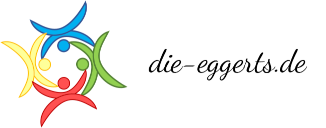Heute erweitern wir unseren Server um TasmoAdmin. Tasmo was? Genau – das ist eine Software, die es ermöglicht, Geräte, die mit Tasmota betrieben werden, zu verwalten. Und was ist nun wieder Tasmota?
Also: Mittlerweile gibt es am Markt diverse Geräte (schaltbare Steckdosen, Lichtschalter, Zwischenschalter, Lampen etc.), die sich per App übers Internet steuern lassen. Das klingt auf den ersten Blick toll, hat aber mindestens zwei Nachteile.
Der erste ist, dass die Geräte mit der Cloud des Herstellers verbunden werden (und der in fast allen Fällen in China sitzt). Über die entsprechende App wird dann die Lampe geschaltet. Heißt im Klartext: Der Hersteller weiß genau, wann ihr bei euch zuhause das Licht an- und ausschaltet (ob das nun so schlimm ist, mag jeder für sich selbst beurteilen).
Der zweite Nachteil ist, dass jeder Hersteller sein eigenes Süppchen kocht; man benötigt als für jeden Hersteller eine eigene App. Das mag auch nicht schlimm sein, nervt aber, wenn Leuchtmittel von Hersteller A und Steckdosen von Hersteller B hat (und womöglich noch Temperatursensoren von Hersteller C).
Alle diese Produkte haben eine Gemeinsamkeit: In ihnen ist ein ESP8266 Mikrocontroller verbaut, über den die Geräte mit dem heimischen WLAN verbunden werden. Und eben diesen Mikrocontroller kann man mit einer alternativen Firmware bespielen (der Fachmann sagt dazu „flashen“). Hier gibt es diverse Produkte; ich bin auf Tasmota gestoßen und dabeigeblieben.
Mittlerweile habe ich ein knappes Dutzend Geräte (Sonoff- und Shelly-Schalter und Gosund-Steckdosen) im Einsatz, und demnächst kommen noch einige dszu. Wie ich kürzlich feststellen durfte, hatte ich auf sechs Geräten fünf unterschiedliche Tasmota-Versionen. Um hier den Überblick nicht zu verlieren, bietet es sich an, eine Verwaltungssoftware einzusetzen. Home Assistant bietet hierfür TasmoAdmin als AddOn, und genau das installieren wir jetzt. Dafür gehen wir über den Supervisor zum AddOn-Store; TasmoAdmin ist ein Community-Addon:
[singlepic id=414]
Ist das AddOn installiert, wechseln wir auf den Reiter Configuration – hier muss eine Kleinigkeit angepasst werden: Ich verwende (im Moment) noch kein SSL. In der entsprechenden Zeile ersetze ich daher das ‚true‘ durch ein ‚false‘:
[singlepic id=415]
Das speichere ich und starte das AddOn neu.
Im Gegensatz zu anderen AddOns bietet TasmoAdmin leider keinen Schalter, über den die Anzeige in der Sidebar an- bzw. ausgeschaltet werden kann. Wenn man nun aber einen Link auf TasmoAdmin in der Sidebar haben will, muss man selbst Hand anlegen: Die Links in der Sidebar werden in iFrames dargestellt. Diese iFrames lassen sich in der configuration.yaml eintragen:
[singlepic id=416]
Der Port lässt sich im Reiter Configuration des AddOns festlegen. Ich sehe hier aber keinen Grund, ihn zu ändern (9541 ist der Standardport). Nach einem Neustart wird der Link TasmoAdmin in der Sidebar angezeigt:
[singlepic id=417]
Beim ersten Start muss man einen Benutzernamen und ein Passwort für die Oberfläche festlegen. Danach gelangt man zur Hauptseite:
[singlepic id=418]
Hier hat man die Möglichkeit, ein neues Modul manuell hinzuzufügen; da muss man lediglich die IP-Adresse eingeben. Alternativ bietet sich (zumindest bei mehreren Geräten) ein AutoScan an. Dem gibt man den IP-Bereich mit und lässt ihn einen Augenblick suchen:
[singlepic id=419]
Nach wenigen Augenblicken wird eine Liste der gefundenen Geräte angezeigt:
[singlepic id=420]
Ich kann hier noch einen Namen vergeben; zum Abschluss klicke ich rechts unten auf „Alle speichern“. Danach klicke ich im Menü Module auf den Punkt Liste:
[singlepic id=421]
Hier werden mir die gefundenen Geräte angezeigt. Bei den Nummern 5 und 6 handelt es sich um Steckdosen, die den Energieverbrauch messen können. Alle haben die gleiche Firmware-Version. Und das ist jetzt das Charmante an TasmoAdmin: Ich kann in den Einstellungen festlegen, wie das Firmware-Update ablaufen soll:
[singlepic id=422]
Hier muss die IP-Adresse des TasmoAdmin-Servers eingegeben werden. Wer mag, kann die Sprache für automatische Updates noch auf DE (also Deutsch) einstellen.
Klickt man dann unter Module auf Update, muss man die neuen Firmware-Dateien hochladen (es wird immer eine Minimal-Firmware und die entsprechende „richtige“ Firmware benötigt) – das macht bei mir momentan keinen Sinn, die die bei mir installierte Version 8.3.1 ist aktuell…
Charmant ist, dass man dann die Geräte, die man aktualisieren will, markieren kann. Klickt man dann auf Start, kann man sich einen Kaffee holen und zusehen, wie die Aktualisierung abläuft. So kann man in einem Rutsch alle seine Geräte auf den aktuellen Stand bringen.
Interessant ist auch die Startseite von TasmoAdmin:
[singlepic id=423]
Hier kann man mit einem Klick die Geräte ein- bzw. ausschalten.
So viel zu TasmoAdmin. Für Home Assistant nützt das, was wir bis hierher gemacht haben, erstmal nichts. Deshalb werden wir im nächsten Teil einen MQTT-Broker installieren und darüber die Steuerung unserer Tasmota-Geräte implementieren.